Der beste Weg, um zu einer neuen E-Mail-Adresse zu wechseln
Haben Sie noch eine alte prodigy.net oder aol.com E-Mail Adresse, die Sie letztendlich aufgeben? Oder haben Sie seit einigen Jahren eine E-Mail-Adresse einer Hochschule oder Universität und möchten vor dem Abschluss zu einer dauerhaften E-Mail-Adresse wechseln? Oder vielleicht, als Sie sich für den Internetdienst angemeldet haben, haben Sie am Ende eine ISP-E-Mail-Adresse wie cox.net oder comcast.net verwendet?
Wie auch immer die Situation sein mag, der Wechsel zu einer neuen E-Mail-Adresse ist nicht trivial, besonders wenn Sie Tausende von E-Mails haben, die Sie bei Ihrem neuen E-Mail-Dienstanbieter behalten möchten.
Wenn Sie nicht die Zeit haben, es selbst zu tun, können Sie einen Dienst namens "YippieMove" verwenden, der eine Gebühr von 15 US-Dollar erhebt, aber alle Ihre E-Mails von einem Dienstanbieter an einen anderen überträgt, wie Hotmail an Gmail oder Yahoo Mail an Google Mail usw.
Während ich denke, dass diese Methode für einige Leute es wert ist, können die meisten Leute es selbst tun und alles so konfigurieren, wie sie wollen. In diesem Artikel werde ich über den Wechsel von einem beliebigen E-Mail-Dienstanbieter zu Google Mail oder Outlook sprechen, da dies derzeit wahrscheinlich die besten beiden sind.

Im Folgenden finden Sie eine allgemeine Übersicht darüber, was Sie tun müssen, um sich von einem E-Mail-Dienst zu einem anderen zu bewegen:
- Richten Sie eine neue E-Mail mit Google Mail oder Outlook ein
- Importieren Sie alte E-Mails in den neuen E-Mail-Dienst
- E-Mail vom alten zum neuen Anbieter weiterleiten
- Setup-Regel, um automatisch auf die alte E-Mail-Adresse zu antworten
- E-Mail an alle Kontakte mit der neuen E-Mail-Adresse
- Aktualisieren Sie alle Online-Konten, die die alte E-Mail-Adresse verwendet haben
Neues E-Mail-Konto einrichten
Beim Einrichten eines neuen E-Mail-Kontos müssen Sie sicherstellen, dass Sie zwei Dinge richtig auswählen: den E-Mail-Anbieter und Ihre E-Mail-Adresse. Wählen Sie keinen E-Mail-Anbieter aus, der in 5 Jahren nicht mehr verfügbar ist oder Sie möglicherweise davon abhält. Das bedeutet, dass Sie keine E-Mail von einer Hochschule / Universität, Ihrem Internetdienstanbieter oder Ihrer Unternehmens-E-Mail verwenden.
Meine Vorschläge sind Google Mail und Outlook, da sie über großartige Funktionen verfügen, die andere Dienstanbieter nicht erfüllen können. Mit einem Google Mail-Konto verfügen Sie beispielsweise auch über ein Google-Konto und können daher direkt über Google Mail chatten. Google hat auch Google Now, mit dem Sie Ihre Gmail-E-Mails automatisch scannen und Informationen zu Flügen, Paketen usw. erhalten können. Mit Outlook.com können Sie Skype direkt von der Weboberfläche aus verwenden.
Der zweite zu beachtende Aspekt ist der Name, den Sie für Ihre E-Mail-Adresse wählen. In diesen Tagen ist es am besten, wenn möglich, einfach Ihren Namen als Ihre E-Mail-Adresse zu verwenden. Verwenden Sie keine schrecklichen Namen wie [email protected] oder [email protected]. Sobald Sie zu einer neuen E-Mail-Adresse wechseln, möchten Sie sie wahrscheinlich für eine sehr lange Zeit behalten. Wählen Sie also einen guten Namen.
Alte E-Mail importieren
Der nächste Schritt besteht darin, alle Ihre alten E-Mails in Gmail oder Outlook zu importieren. Dies erfordert den POP3-Zugriff, den die meisten E-Mail-Anbieter heutzutage unterstützen, aber wenn nicht, werden Sie wahrscheinlich nicht alle Ihre alten E-Mails verschieben können. Sie können manuell E-Mails ein- und weiterleiten, aber wahrscheinlich nur die wichtigen Dinge.
Wenn Ihre gesamte E-Mail-Adresse in der Desktop-Version von Outlook enthalten ist, können Sie Ihre gesamte PST-Datei in Google Mail importieren, indem Sie Ihr Google Mail-Konto mithilfe von IMAP zu Outlook hinzufügen und dann die lokalen Ordner einfach per Drag & Drop in die Google Mail-Ordner in Outlook ziehen. In dieser detaillierten Anleitung finden Sie Schritt-für-Schritt-Anleitungen.
Wenn Ihr E-Mail-Anbieter jetzt den POP3-Zugriff unterstützt, ist es sehr einfach, Ihre E-Mails in Google Mail zu integrieren. Ich habe bereits eine ausführliche Anleitung geschrieben, in der erläutert wird, wie Sie E-Mails von verschiedenen Anbietern in Google Mail importieren.
Wenn Sie Outlook.com verwenden, ist der Prozess auch sehr einfach. Logge dich ein, klicke oben rechts auf das Zahnradsymbol und dann auf Optionen . Klicken Sie auf E-Mail-Konten importieren .
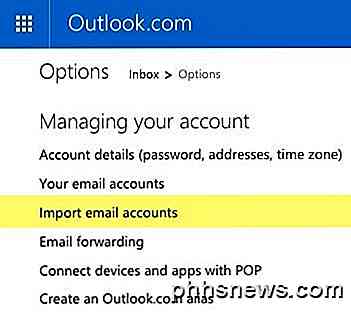
Sie können wählen, entweder von Google, Yahoo oder anderen E-Mail-Service-Provider. Sie müssen lediglich Ihre E-Mail-Adresse und Ihr Passwort eingeben, um sich mit dem Konto zu verbinden. Sie können auch auf Erweiterte Optionen klicken, um die E-Mail-Serverinformationen manuell einzugeben, wenn Ihr Anbieter nicht standardmäßige Ports usw. verwendet.
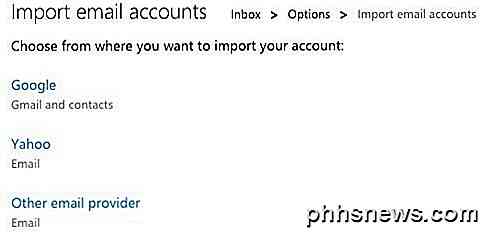
Damit können Sie alte E-Mails in Google Mail und Outlook importieren. Beachten Sie, dass es einige Tage dauern kann, bis Ihre alten E-Mails angezeigt werden, wenn Sie Tausende von E-Mails haben, die importiert werden müssen.
Alte E-Mail weiterleiten
Beachten Sie, dass beim Einrichten des E-Mail-Imports in Google Mail und Outlook.com neue E-Mails, die unter Ihrer alten E-Mail-Adresse eingehen, höchstwahrscheinlich automatisch importiert werden, sodass Sie die Weiterleitung nicht einrichten müssen. Im Fall von Google Mail werden nur neue E-Mails für 30 Tage importiert. Danach müssen Sie die automatische Weiterleitung für die alte E-Mail manuell aktivieren.
Wenn Sie Google Mail verlassen, können Sie die Weiterleitung einfach aktivieren, indem Sie zu Einstellungen gehen und dann auf die Registerkarte Weiterleitung und POP / IMAP klicken.
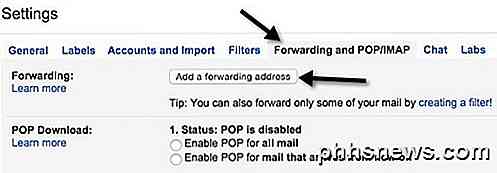
Klicken Sie auf die Schaltfläche Eine Weiterleitungsadresse hinzufügen und geben Sie Ihre neue E-Mail-Adresse ein. Wenn Sie nicht möchten, dass alles weitergeleitet wird, klicken Sie unter der Schaltfläche auf den Link zum Erstellen eines Filters .
Wenn Sie Outlook.com verlassen, klicken Sie auf Optionen und dann auf E-Mail-Weiterleitung, um die Weiterleitungsadresse einzugeben.
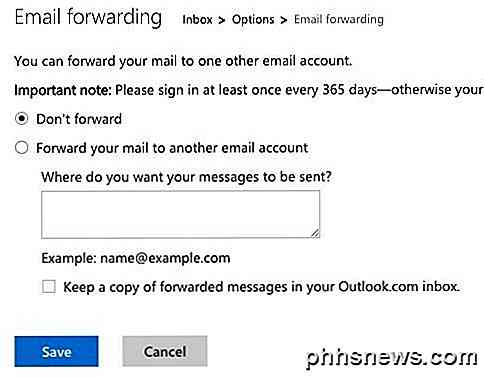
Auch hier müssen Sie dies nur bei Ihrem alten E-Mail-Anbieter tun, wenn Sie keine neuen E-Mails in Ihren neuen E-Mail-Anbieter importieren.
Setup Automatische Antwort
Als Nächstes möchten Sie eine automatische Antwort oder eine Abwesenheitsnotiz für Ihre alte E-Mail-Adresse einrichten, die jedem mitteilt, dass diese E-Mail-Adresse in Kürze deaktiviert wird.
In Google Mail können Sie dies tun, indem Sie zu Einstellungen gehen und dann auf der Registerkarte Allgemein nach unten scrollen. Dort sehen Sie den Bereich " Ferienbetreuung ".
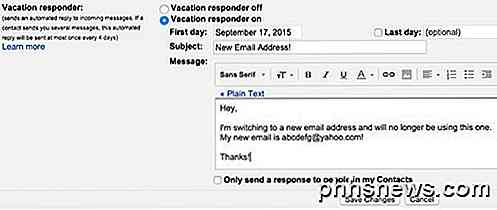
Schalten Sie es ein, wählen Sie einen ersten Tag, überprüfen Sie nichts für Letzter Tag und geben Sie dann einen Betreff und einen E-Mail-Text ein. Sie können auch das Kontrollkästchen unten aktivieren, wenn Sie nur möchten, dass die Nachricht an Ihre in Google gespeicherten Kontakte gesendet wird.
Wechseln Sie in Outlook.com zu Optionen, und klicken Sie unter Verwalten Ihres Kontos auf Automatische Urlaubsantworten senden . Beachten Sie, dass die Option fehlt oder deaktiviert ist, wenn Sie Ihr Outlook.com-Konto nicht täglich verwenden.
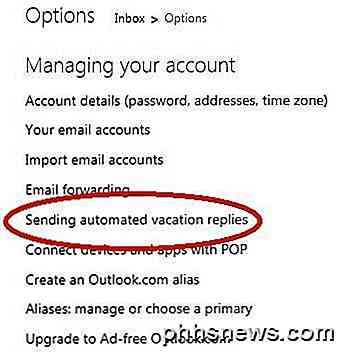
Auf dem nächsten Bildschirm können Sie Ihre Nachricht wie in Google Mail eingeben. Ich würde die automatische Antwort so lange beibehalten, bis Sie sich dazu entschließen, das Konto vollständig zu schließen.
Aktualisieren Sie alle Online-Konten
Dies ist wahrscheinlich der schwierigste Teil der Umstellung auf eine neue E-Mail-Adresse. So ziemlich alles, was wir online tun, erfordert eine E-Mail-Adresse als Ausgangspunkt und das bedeutet, dass Sie viele Konten manuell aktualisieren müssen.
Leider gibt es keinen einfachen Weg um diesen Job. Sie müssen mehrere Stunden oder mehrere Tage damit verbringen, jede Seite einzeln durchzugehen und die E-Mail-Adresse zu aktualisieren.
Wenn Sie einen Passwort-Manager wie LastPass oder 1Password verwenden, können Sie schnell jede gespeicherte Site durchsuchen und die Adresse aktualisieren. Wenn Sie kein System für die Nachverfolgung Ihrer Konten haben, besteht die nächste beste Möglichkeit darin, Ihre E-Mails zu durchsuchen und festzustellen, welche Websites E-Mails senden.
Hoffentlich können Sie mit etwas Planung und Organisation zu einer neuen E-Mail-Adresse wechseln und nichts vermasseln! Wenn Sie Fragen haben, zögern Sie nicht, einen Kommentar zu schreiben. Genießen!

Wann können Sie eine Windows-Lizenz auf einen neuen PC verschieben?
Können Sie Ihre Windows-Lizenz zwischen PCs übertragen? Es kommt darauf an - die Antwort ist nicht so geschnitten und getrocknet. Microsoft macht dieses Zeug absichtlich verwirrend. Die Windows-Aktivierung hat unklare Regeln, die Piraterie erschweren, während die System-Builder-Lizenzvereinbarung Dinge verbietet, die echte Benutzer jeden Tag tun.

Wie man das Rechtsklick-Menü in Windows manuell bearbeitet
Als ich das letzte Mal mit der rechten Maustaste auf eine Datei klickte, war ich genervt von der Tatsache, dass es zwei volle Sekunden dauerte, um das Kontextmenü zu laden. Warum? Nun, weil ich so viele verschiedene Anwendungen auf meinem Computer installiert hatte, dass ein paar von ihnen automatisch zu meinem Kontextmenü hinzugefügt wurden!Ei



